VLC Media Player thường mang lại chất lượng vượt trội nhưng một số người dùng vẫn gặp sự cố, chẳng hạn như trình phát không hoạt động, bị lag hoặc bị treo hoặc video sắp xuất hiện bị xáo trộn. Mặc dù có thể còn nhiều vấn đề khác nữa, nhưng có 3 yếu tố hàng đầu sau có thể thực sự gây khó chịu khi sử dụng VLC Media Player.
Bài viết cũng sẽ chỉ cho bạn những giải pháp để khắc phục các sự cố VLC Media Player này.
1. Video bị lặp, lag và nhảy hình
Giải pháp đầu tiên
Tìm tùy chọn File Caching trong Settings bên dưới Input/Codecs. Thay đổi giá trị từ 300 thành 1000 và lưu lại.
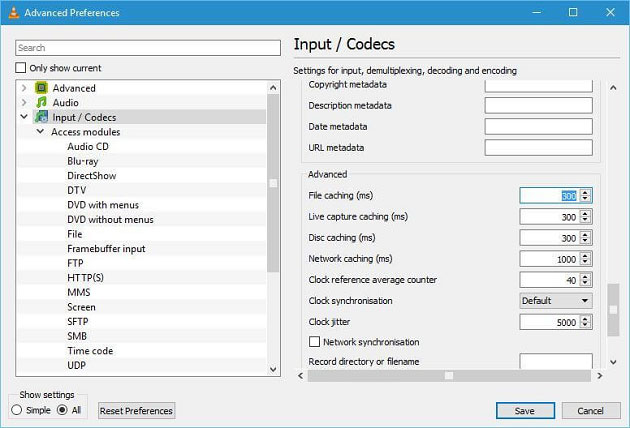
Giải pháp thứ hai
Mở VLC Media Player, nhấn CTRL + P để hiển thị Settings. Chọn All. Đi tới Input/Codecs. Tắt tính năng Hardware-accelerated decoding.
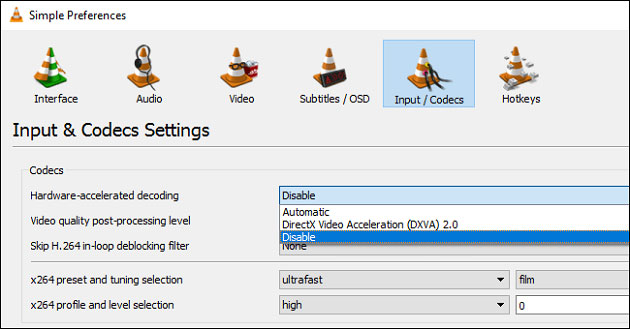
Giải pháp thứ ba
Mở trình phát VLC, nhấn CTRL + P để hiển thị Settings. Đi tới Video Output module và thử các tùy chọn cho đến khi bạn tìm thấy một cái ưng ý.
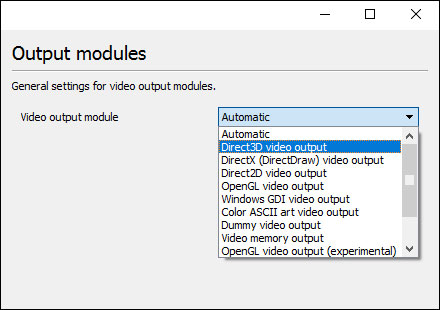
2. Video playback bị xáo trộn
Giải pháp đầu tiên
Mở VLC Media Player và nhấn CTRL + P để mở Preferences. Chọn Video. Trong Display, tắt Accelerated video output và lưu lại.
Giải pháp thứ hai
Mở trình phát VLC, nhấn CTRL + P để hiển thị Settings. Chọn Input/Codecs. Tìm Advanced và Network Caching. Tăng giá trị bộ nhớ đệm.
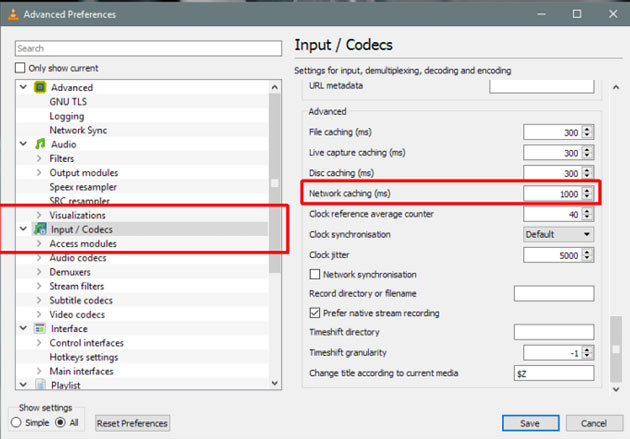
Giải pháp thứ ba
Thay vì phát video từ ổ cứng mạng hoặc DVD, hãy sao chép nó vào desktop của bạn. Điều này thường hoạt động nếu không có gì khác có tác dụng.
3. Trình phát VLC gặp sự cố
Giải pháp đầu tiên
Thoát VLC. Nhấp đúp vào This PC hoặc My Computer. Nhấp vào View và kiểm tra các file ẩn. Mở C:\User\User_Name\AppData\Roaming\VLC. Nhấp chuột phải vào VLCRC và đổi tên nó.
Giải pháp thứ hai
Trong File Explorer trên Windows 10, tìm đúng file chương trình 64-bit hoặc 32-bit, nhấp vào file exe, chọn Properties và chạy nó ở Compatibility Mode.
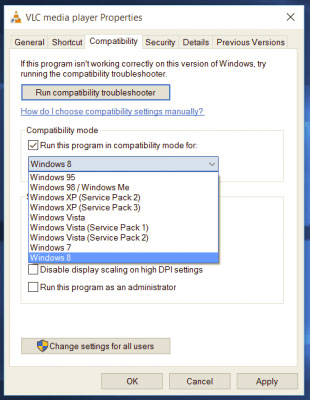
Giải pháp thứ ba
Thử vô hiệu hóa việc load trước các file MKV. Nếu không thành công, hãy cài đặt lại trình phát VLC. Gỡ cài đặt nó trong Apps and Features, khởi động lại máy tính và cài đặt lại thiết lập VLC từ trang web chính thức.
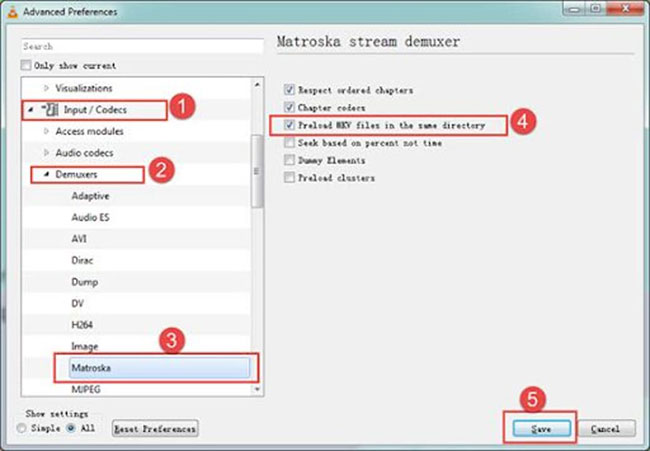
Chúc bạn khắc phục sự cố thành công!
 Công nghệ
Công nghệ  Windows
Windows  iPhone
iPhone  Android
Android  Học CNTT
Học CNTT  Download
Download  Tiện ích
Tiện ích  Khoa học
Khoa học  Game
Game  Làng CN
Làng CN  Ứng dụng
Ứng dụng 











 Linux
Linux  Đồng hồ thông minh
Đồng hồ thông minh  Chụp ảnh - Quay phim
Chụp ảnh - Quay phim  macOS
macOS  Phần cứng
Phần cứng  Thủ thuật SEO
Thủ thuật SEO  Kiến thức cơ bản
Kiến thức cơ bản  Dịch vụ ngân hàng
Dịch vụ ngân hàng  Lập trình
Lập trình  Dịch vụ nhà mạng
Dịch vụ nhà mạng  Dịch vụ công trực tuyến
Dịch vụ công trực tuyến  Nhà thông minh
Nhà thông minh  Quiz công nghệ
Quiz công nghệ  Microsoft Word 2016
Microsoft Word 2016  Microsoft Word 2013
Microsoft Word 2013  Microsoft Word 2007
Microsoft Word 2007  Microsoft Excel 2019
Microsoft Excel 2019  Microsoft Excel 2016
Microsoft Excel 2016  Microsoft PowerPoint 2019
Microsoft PowerPoint 2019  Google Sheets - Trang tính
Google Sheets - Trang tính  Code mẫu
Code mẫu  Photoshop CS6
Photoshop CS6  Photoshop CS5
Photoshop CS5  Lập trình Scratch
Lập trình Scratch  Bootstrap
Bootstrap  Ứng dụng văn phòng
Ứng dụng văn phòng  Tải game
Tải game  Tiện ích hệ thống
Tiện ích hệ thống  Ảnh, đồ họa
Ảnh, đồ họa  Internet
Internet  Bảo mật, Antivirus
Bảo mật, Antivirus  Họp, học trực tuyến
Họp, học trực tuyến  Video, phim, nhạc
Video, phim, nhạc  Giao tiếp, liên lạc, hẹn hò
Giao tiếp, liên lạc, hẹn hò  Hỗ trợ học tập
Hỗ trợ học tập  Máy ảo
Máy ảo  Điện máy
Điện máy  Tủ lạnh
Tủ lạnh  Tivi
Tivi  Điều hòa
Điều hòa  Máy giặt
Máy giặt  Quạt các loại
Quạt các loại  Cuộc sống
Cuộc sống  Kỹ năng
Kỹ năng  Món ngon mỗi ngày
Món ngon mỗi ngày  Làm đẹp
Làm đẹp  Nuôi dạy con
Nuôi dạy con  Chăm sóc Nhà cửa
Chăm sóc Nhà cửa  Du lịch
Du lịch  Halloween
Halloween  Mẹo vặt
Mẹo vặt  Giáng sinh - Noel
Giáng sinh - Noel  Quà tặng
Quà tặng  Giải trí
Giải trí  Là gì?
Là gì?  Nhà đẹp
Nhà đẹp  TOP
TOP  Ô tô, Xe máy
Ô tô, Xe máy  Giấy phép lái xe
Giấy phép lái xe  Tấn công mạng
Tấn công mạng  Chuyện công nghệ
Chuyện công nghệ  Công nghệ mới
Công nghệ mới  Trí tuệ nhân tạo (AI)
Trí tuệ nhân tạo (AI)  Anh tài công nghệ
Anh tài công nghệ  Bình luận công nghệ
Bình luận công nghệ